Attivare applicazioni, processi o flussi di lavoro CI/CD basati su eventi di Azure Machine Learning
Questo articolo illustra come configurare applicazioni, processi o flussi di lavoro CI/CD basati su eventi di Azure Machine Learning. Ad esempio, i messaggi di posta elettronica di notifica degli errori o le esecuzioni della pipeline di Machine Learning, quando vengono rilevate determinate condizioni tramite Griglia di eventi di Azure.
Azure Machine Learning gestisce l'intero ciclo di vita del processo di apprendimento automatico, tra cui il training del modello, la distribuzione del modello e il monitoraggio. È possibile usare Griglia di eventi per rispondere a eventi di Azure Machine Learning come il completamento delle esecuzioni di training, la registrazione e distribuzione dei modelli e il rilevamento della deriva dei dati, usando architetture serverless moderne. È quindi possibile sottoscrivere e usare eventi quali modifica dello stato di esecuzione, completamento dell'esecuzione, registrazione del modello, distribuzione del modello e rilevamento della deriva dei dati in un'area di lavoro.
Quando usare Griglia di eventi per le azioni guidate dagli eventi:
- Invio di messaggi di posta elettronica in caso di errore e di completamento dell'esecuzione
- Utilizzo di una funzione di Azure dopo la registrazione di un modello
- Streaming di eventi da Azure Machine Learning a diversi endpoint
- Attivazione di una pipeline ML quando viene rilevata la deriva dei dati
Importante
Gli elementi contrassegnati (anteprima) in questo articolo sono attualmente disponibili in anteprima pubblica. La versione di anteprima viene messa a disposizione senza contratto di servizio e non è consigliata per i carichi di lavoro di produzione. Alcune funzionalità potrebbero non essere supportate o potrebbero presentare funzionalità limitate. Per altre informazioni, vedere le Condizioni supplementari per l'uso delle anteprime di Microsoft Azure.
Prerequisiti
Per usare Griglia di eventi è necessario accedere come collaboratore o proprietario all'area di lavoro di Azure Machine Learning per cui si creano eventi.
Modello e tipi di eventi
Griglia di eventi di Azure legge gli eventi dalle origini, ad esempio Azure Machine Learning e altri servizi di Azure. Questi eventi vengono quindi inviati a gestori degli eventi come Hub eventi di Azure, Funzioni di Azure, App per la logica e altri. Il diagramma seguente illustra in che modo Griglia di eventi collega origini e gestori, ma non fornisce un elenco completo delle integrazioni supportate.
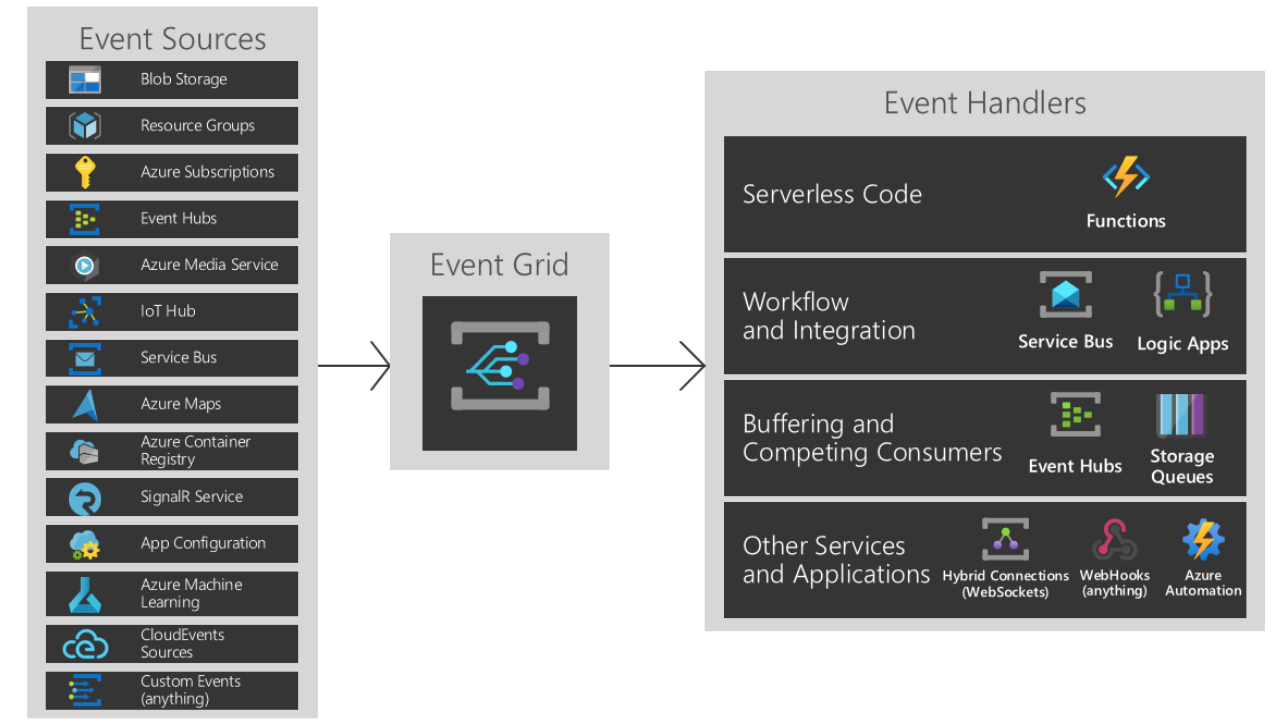
Per altre informazioni sulle origini evento e sui gestori degli eventi, vedere Che cos'è Griglia di eventi?
Tipi di eventi per Azure Machine Learning
Azure Machine Learning offre eventi in vari punti del ciclo di vita dell'apprendimento automatico:
| Tipo di evento | Descrizione |
|---|---|
Microsoft.MachineLearningServices.RunCompleted |
Generato quando viene completata l'esecuzione di un esperimento di Machine Learning |
Microsoft.MachineLearningServices.ModelRegistered (anteprima) |
Generato quando un modello di Machine Learning viene registrato nell'area di lavoro |
Microsoft.MachineLearningServices.ModelDeployed (anteprima) |
Generato quando viene completata la distribuzione di un servizio di inferenza con uno o più modelli |
Microsoft.MachineLearningServices.DatasetDriftDetected (anteprima) |
Generato quando viene completato un processo di rilevamento della deriva dei dati per due set di dati |
Microsoft.MachineLearningServices.RunStatusChanged |
Generato quando viene modificato uno stato di esecuzione |
Filtrare e sottoscrivere eventi
Questi eventi vengono pubblicati tramite Griglia di eventi di Azure. Dal portale di Azure, PowerShell o l'interfaccia della riga di comando di Azure, si può facilmente eseguire la sottoscrizione agli eventi specificando uno o più tipi di eventi e filtrando le condizioni.
Quando si configurano gli eventi, è possibile applicare filtri per far sì che l'attivazione avvenga solo in base a dati degli eventi specifici. Nell'esempio seguente, per gli eventi il cui stato di esecuzione è modificato, è possibile filtrare per tipo di esecuzione. L'evento viene attivato solo quando i criteri vengono soddisfatti. Per altre informazioni sui dati degli eventi che è possibile filtrare, vedere lo schema di Griglia di eventi di Azure Machine Learning.
Le sottoscrizioni per gli eventi di Azure Machine Learning sono protette dal controllo degli accessi in base al ruolo di Azure. Solo chi ha il ruolo di collaboratore o proprietario di un'area di lavoro può creare, aggiornare ed eliminare le sottoscrizioni agli eventi. È possibile applicare filtri alle sottoscrizioni di eventi durante la creazione della sottoscrizione stessa o in un secondo momento.
Accedere al portale di Azure, selezionare una nuova sottoscrizione o una sottoscrizione esistente.
Selezionare la voce Eventi nell'area di spostamento a sinistra e quindi selezionare + Sottoscrizione di eventi.
Selezionare la scheda filtri e scorrere verso il basso fino a Filtri avanzati. Per Chiave e Valore, specificare i tipi di proprietà in base ai quali si desidera filtrare. Qui è possibile vedere che l'evento viene attivato quando il tipo di esecuzione è un'esecuzione di pipeline o un'esecuzione passaggio della pipeline.
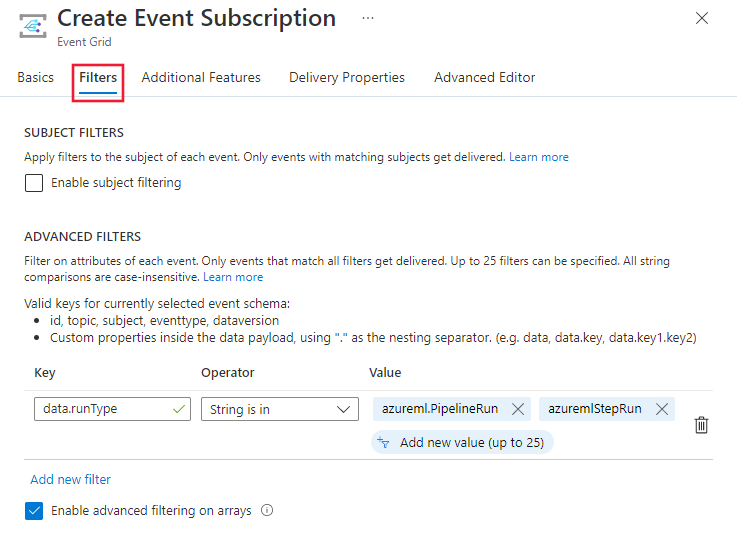
Filtro in base al tipo di evento: una sottoscrizione di eventi può specificare uno o più tipi di eventi di Azure Machine Learning.
Filtro in base all'oggetto dell'evento: Griglia di eventi di Azure supporta i filtri per oggetto in base alle corrispondenze comincia con e termina con, in modo che gli eventi con un oggetto corrispondente vengano recapitati al sottoscrittore. Diversi eventi di Machine Learning presentano diversi formati dell'oggetto.
Tipo di evento Formato dell'oggetto Oggetto di esempio Microsoft.MachineLearningServices.RunCompletedexperiments/{ExperimentId}/runs/{RunId}experiments/b1d7966c-f73a-4c68-b846-992ace89551f/runs/my_exp1_1554835758_38dbaa94Microsoft.MachineLearningServices.ModelRegistered(anteprima)models/{modelName}:{modelVersion}models/sklearn_regression_model:3Microsoft.MachineLearningServices.ModelDeployed(anteprima)endpoints/{serviceId}endpoints/my_sklearn_aksMicrosoft.MachineLearningServices.DatasetDriftDetected(anteprima)datadrift/{data.DataDriftId}/run/{data.RunId}datadrift/4e694bf5-712e-4e40-b06a-d2a2755212d4/run/my_driftrun1_1550564444_fbbcdc0fMicrosoft.MachineLearningServices.RunStatusChangedexperiments/{ExperimentId}/runs/{RunId}experiments/b1d7966c-f73a-4c68-b846-992ace89551f/runs/my_exp1_1554835758_38dbaa94Filtro avanzato: Griglia di eventi di Azure supporta anche il filtro avanzato in base allo schema evento pubblicato. Per i dettagli sullo schema degli eventi di Azure Machine Learning, vedere Schema degli eventi di Griglia di eventi di Azure per Azure Machine Learning. Per l'evento
Microsoft.MachineLearningServices.ModelRegistered, per filtrare il valore del tag del modello:--advanced-filter data.ModelTags.key1 StringIn ('value1')Per altre informazioni su come applicare i filtri, vedere Filtrare gli eventi per Griglia di eventi.
Usare gli eventi di Machine Learning
Per le applicazioni che gestiscono gli eventi di Machine Learning è consigliabile seguire alcune procedure:
- Dal momento che vi possono essere più sottoscrizioni configurate per instradare gli eventi allo stesso gestore eventi, è importante non presupporre che gli eventi derivino da un'origine specifica, ma controllare l'argomento del messaggio per assicurarsi che provengano dall'area di lavoro di Machine Learning prevista.
- Controllare anche che il tipo di evento che si verifica, eventType, sia un oggetto che si è preparati a elaborare e non presupporre che tutti gli eventi che si ricevono siano dei tipi previsti.
- Dal momento che i messaggi non arrivano in ordine e giungono con un po' di ritardo, usare i campi etag per verificare se le informazioni disponibili sugli oggetti sono ancora aggiornate. È possibile usare anche i campi del sequencer per comprendere l'ordine degli eventi relativi a un oggetto specifico.
- Ignorare i campi che non si conoscono. Questa procedura consentirà di rimanere flessibili alle nuove funzionalità che potrebbero essere aggiunte in futuro.
- Le operazioni non riuscite o annullate di Azure Machine Learning non attiveranno alcun evento. Ad esempio, se la distribuzione modello ha esito negativo, Microsoft.MachineLearningServices.ModelDeployed non viene attivato. Prendere in considerazione tale modalità di errore durante la progettazione delle applicazioni. È comunque possibile usare l'SDK di Azure Machine Learning, l'interfaccia della riga di comando o il portale per verificare lo stato di un'operazione e comprendere dettagliatamente i motivi dell'errore.
Griglia di eventi di Azure consente ai clienti di compilare gestori di messaggi disaccoppiati, che possono essere attivati dagli eventi di Azure Machine Learning. Di seguito sono riportati alcuni esempi significativi di gestori di messaggi:
- Funzioni di Azure
- App per la logica di Azure
- Hub eventi di Azure
- Pipeline di Azure Data Factory
- Webhook generici, che potrebbero essere ospitati nella piattaforma Azure o altrove
Eseguire la configurazione nel portale di Azure
Aprire il portale di Azure e accedere all'area di lavoro di Azure Machine Learning.
Nella barra a sinistra selezionare Eventi, quindi selezionare Sottoscrizioni di eventi.
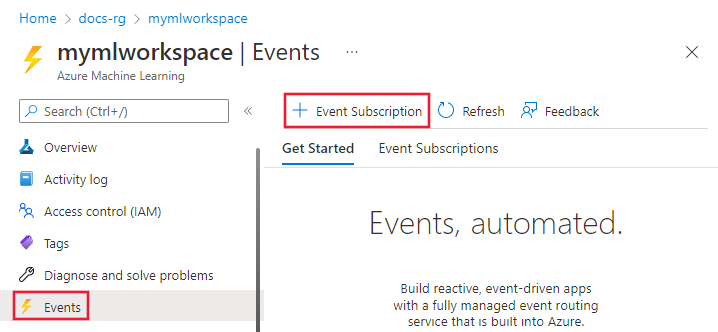
Selezionare il tipo di evento da usare.
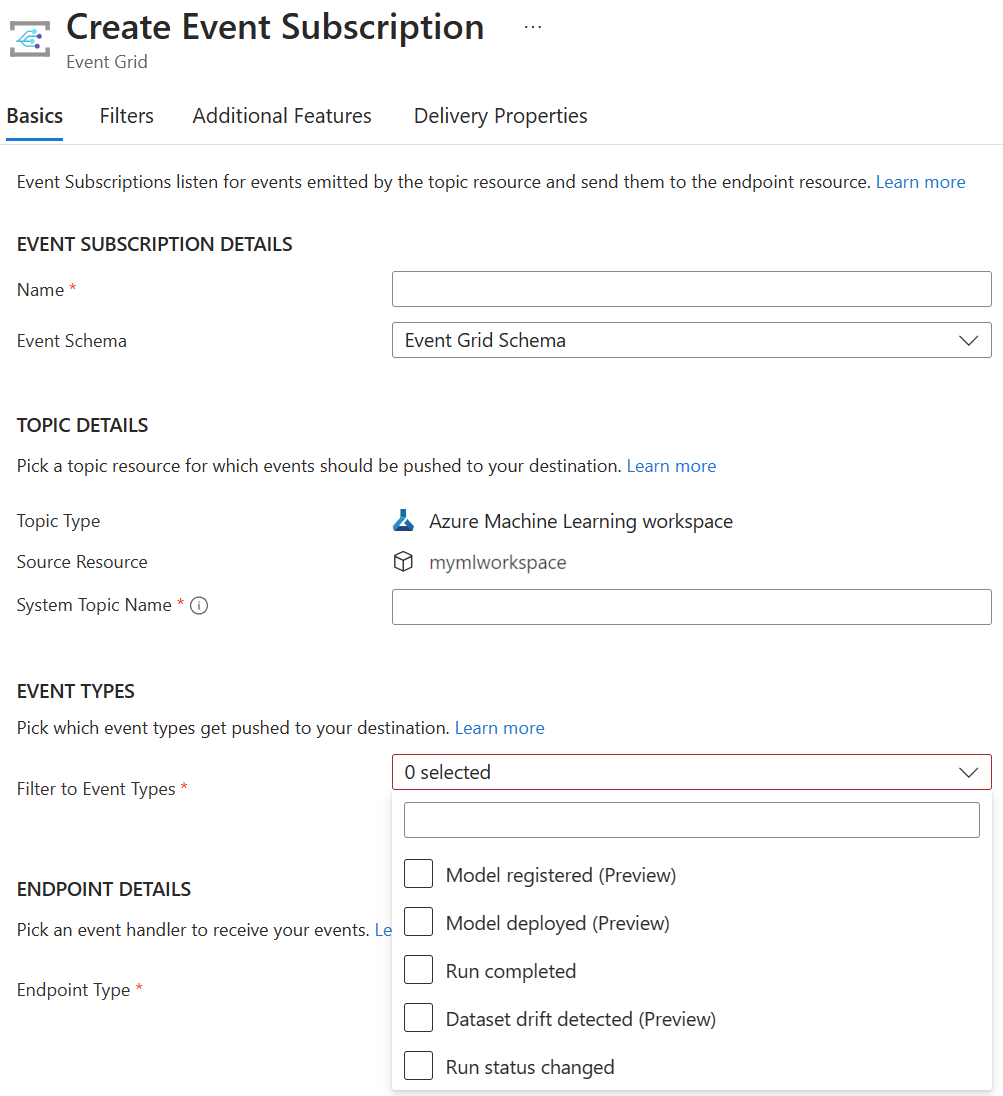
Selezionare l'endpoint in cui pubblicare l'evento. Nello screenshot seguente Hub eventi è l'endpoint selezionato:
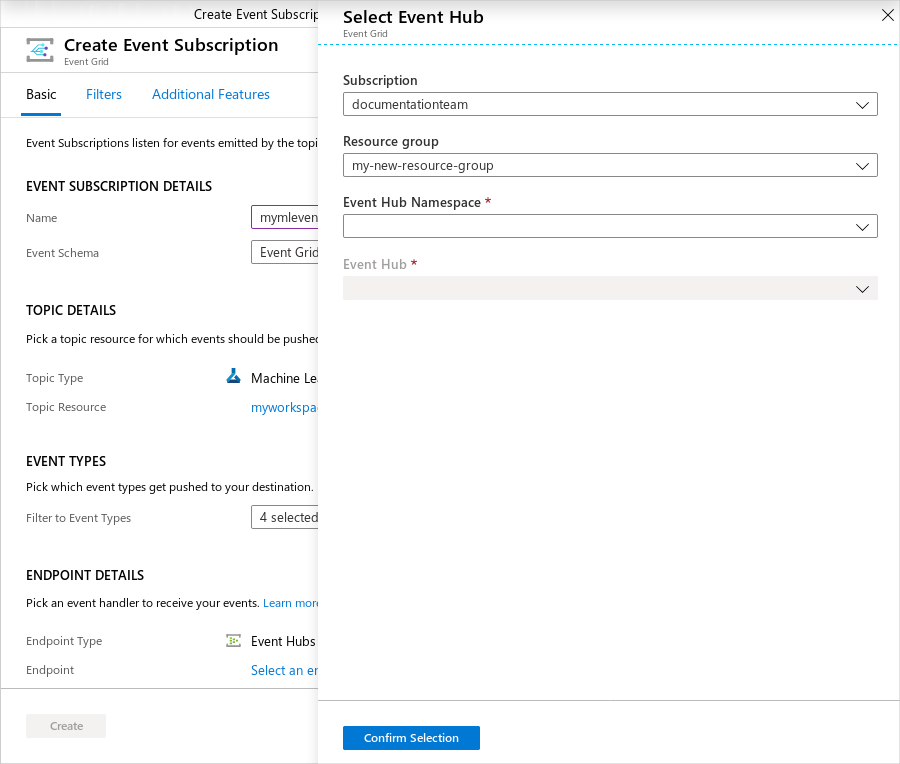
Dopo aver confermato la selezione, selezionare Crea. Dopo la configurazione, questi eventi verranno inseriti nell'endpoint.
Eseguire la configurazione con l'interfaccia della riga di comando
È possibile installare la versione più recente dell'interfaccia della riga di comando di Azure o usare Azure Cloud Shell fornito come parte della sottoscrizione di Azure.
Per installare l'estensione Griglia di eventi, usare il comando seguente dall'interfaccia della riga di comando:
az extension add --name eventgrid
L'esempio seguente illustra come selezionare una sottoscrizione di Azure e creare una nuova sottoscrizione di eventi per Azure Machine Learning:
# Select the Azure subscription that contains the workspace
az account set --subscription "<name or ID of the subscription>"
# Subscribe to the machine learning workspace. This example uses EventHub as a destination.
az eventgrid event-subscription create --name {eventGridFilterName} \
--source-resource-id /subscriptions/{subId}/resourceGroups/{RG}/providers/Microsoft.MachineLearningServices/workspaces/{wsName} \
--endpoint-type eventhub \
--endpoint /subscriptions/{SubID}/resourceGroups/TestRG/providers/Microsoft.EventHub/namespaces/n1/eventhubs/EH1 \
--included-event-types Microsoft.MachineLearningServices.ModelRegistered \
--subject-begins-with "models/mymodelname"
Esempi
Esempio: inviare avvisi tramite e-mail
Usare App per la logica di Azure per configurare i messaggi di posta elettronica per tutti gli eventi. Personalizzare usando le condizioni e specificare i destinatari per consentire la collaborazione tra team che lavorano insieme.
Nel portale di Azure accedere all'area di lavoro di Azure Machine Learning e selezionare la scheda eventi nella barra a sinistra. Da qui, selezionare App per la logica.
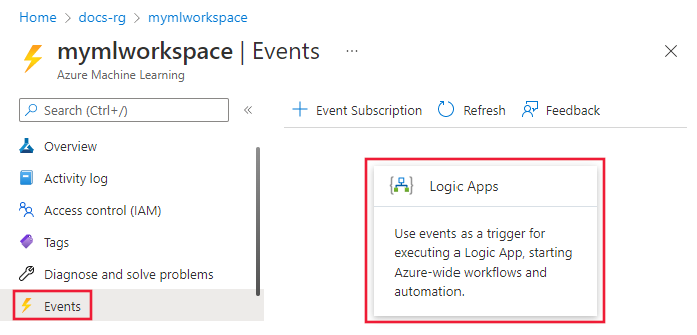
Accedere all'interfaccia utente App per la logica e selezionare il servizio Machine Learning come tipo di argomento.
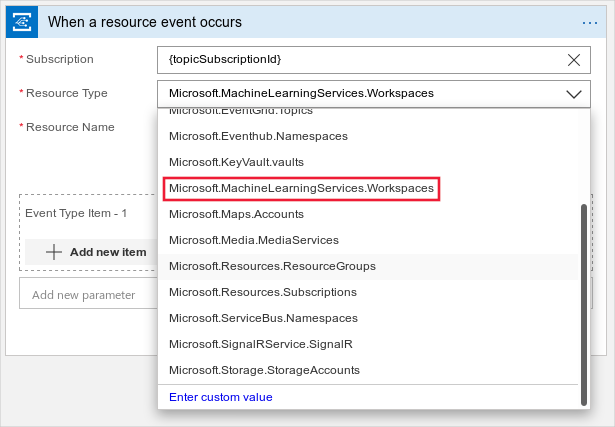
Selezionare l’evento per cui si vogliono ricevere avvisi. Ad esempio, come nello screenshot seguente, RunCompleted.
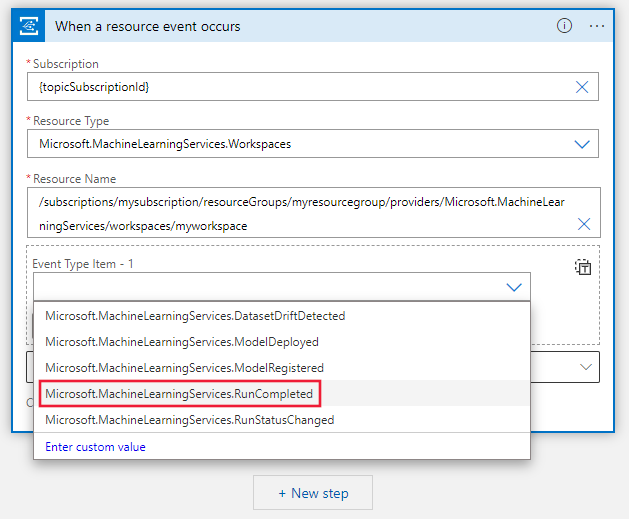
Successivamente, aggiungere un passaggio per usare questo evento e cercare la posta elettronica. Sono disponibili diversi account di posta elettronica che è possibile usare per ricevere eventi. È anche possibile configurare delle condizioni per l'invio di un avviso di posta elettronica.
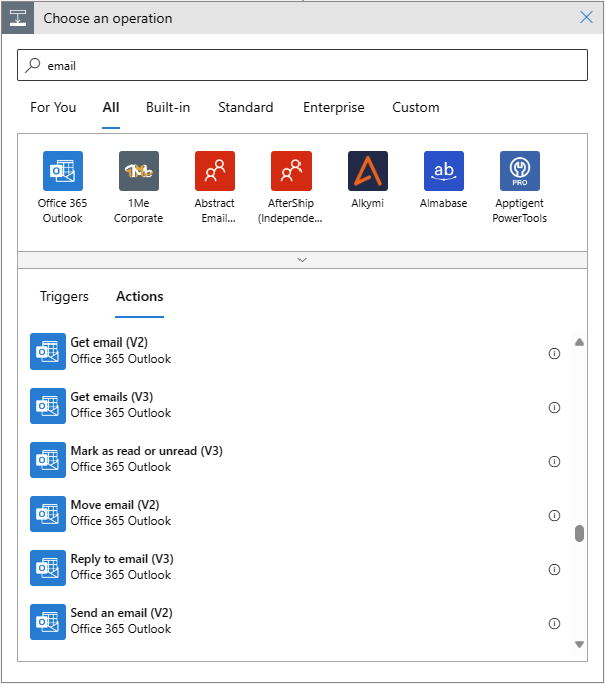
Selezionare Invia un messaggio di posta elettronica e specificare i parametri. Nell'oggetto è possibile includere Tipo di evento e Argomento per filtrare meglio gli eventi. È possibile includere anche un collegamento alla pagina dell'area di lavoro per le esecuzioni nel corpo del messaggio.
Per salvare questa azione, selezionare Salva con nome nell'angolo sinistro della pagina.
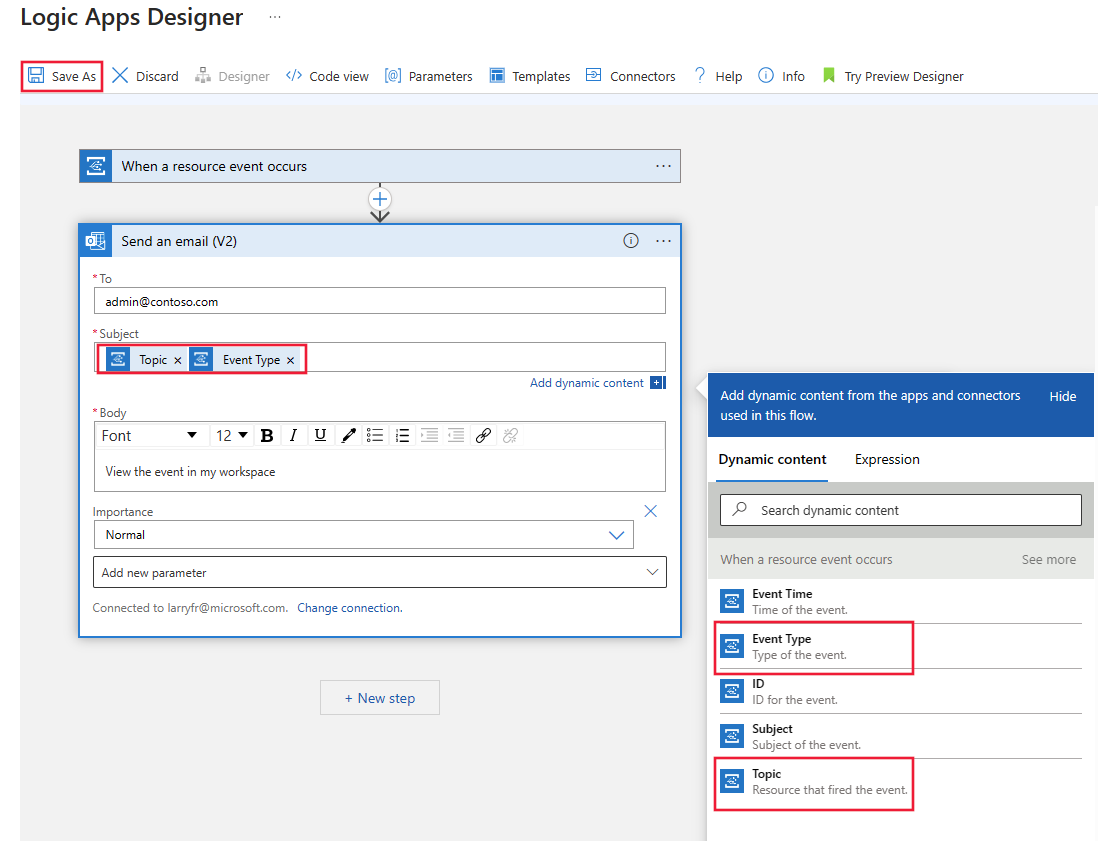
Esempio: ripetizione del training attivata dalla deriva dei dati
Importante
Questo esempio si basa su una funzionalità (deriva dei dati) disponibile solo quando si usa Azure Machine Learning SDK v1 o l'estensione dell'interfaccia della riga di comando di Azure v1 per Azure Machine Learning. Per altre informazioni, vedere Che cos'è l'interfaccia della riga di comando di Azure Machine Learning e SDK v2.
Nel corso del tempo i modelli diventano obsoleti e non sono più utili nel contesto in cui vengono eseguiti. Un metodo per stabilire se è il momento di ripetere il training del modello è rilevare la deriva dei dati.
Questo esempio illustra come usare Griglia di eventi con un'app per la logica di Azure per attivare la ripetizione del training. Nell'esempio, quando si verifica la deriva dei dati tra il training di un modello e la gestione dei set di dati viene attivata una pipeline di Azure Data Factory.
Prima di iniziare, eseguire le azioni seguenti:
- Configurare il monitoraggio di un set di dati per rilevare la deriva dei dati (SDK/interfaccia della riga di comando v1) in un'area di lavoro
- Creare una pipeline di Azure Data Factory pubblicata.
In questo esempio viene usata una semplice pipeline di Data Factory per copiare i file in un archivio BLOB ed eseguire una pipeline di Machine Learning pubblicata. Per altre informazioni su questo scenario, vedere come configurare un Passaggio di Machine Learning in Azure Data Factory.
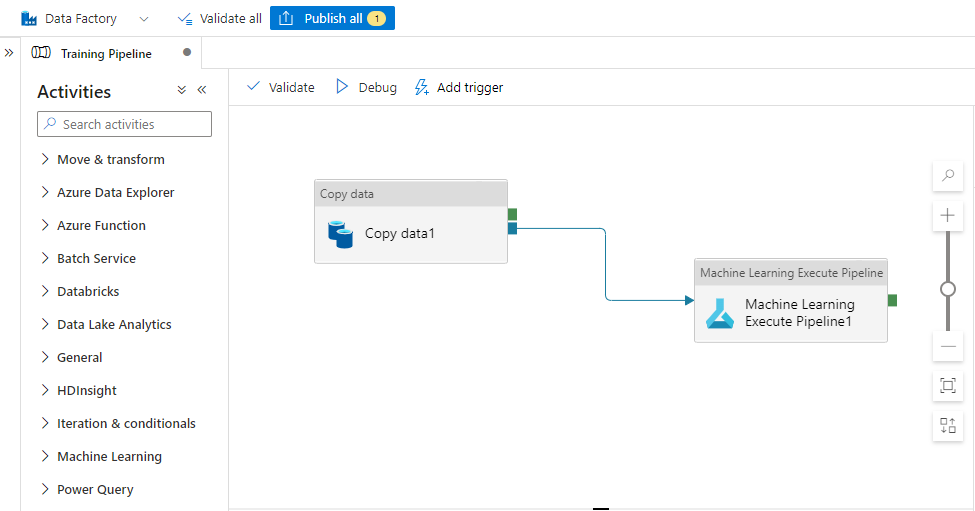
Iniziare con la creazione dell'app per la logica. Accedere al portale di Azure, cercare le App per la logica e selezionare Crea.
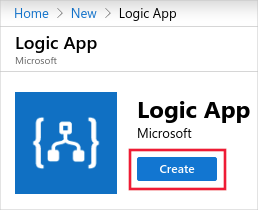
Inserire le informazioni richieste. Per semplificare l'esperienza, usare la stessa sottoscrizione e lo stesso gruppo di risorse della pipeline di Azure Data Factory e dell'area di lavoro di Azure Machine Learning.
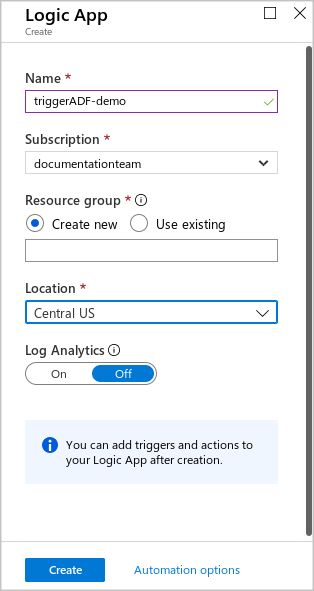
Dopo aver creato l'app per la logica, selezionare Quando si verifica l'evento di una risorsa di Griglia di eventi.
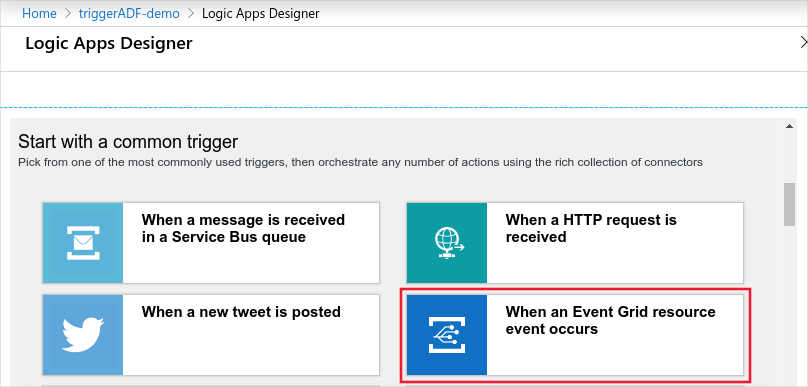
Accedere e inserire i dettagli relativi all'evento. Impostare Nome risorsa sul nome dell'area di lavoro. Impostare Tipo di evento su DatasetDriftDetected.
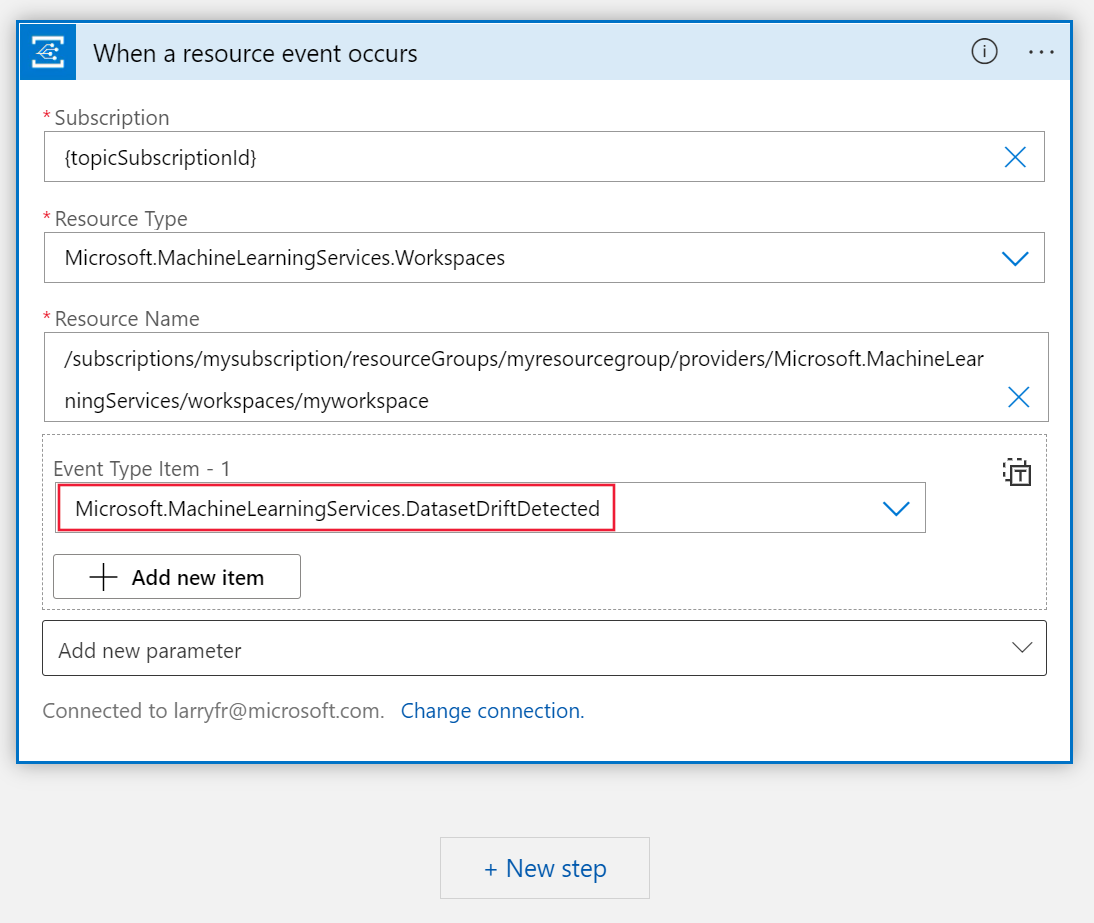
Aggiungere un nuovo passaggio e cercare Azure Data Factory. Selezionare Crea un'esecuzione della pipeline.
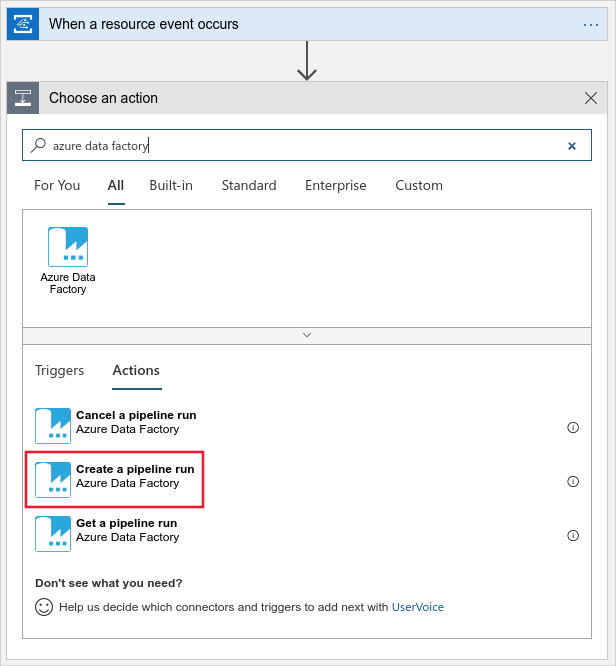
Accedere e specificare la pipeline di Azure Data Factory pubblicata da eseguire.
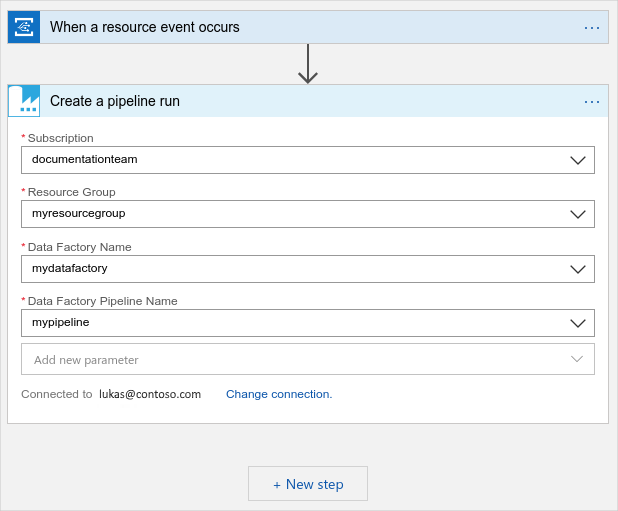
Salvare e creare l'app per la logica usando il pulsante salva nell'area in alto a sinistra della pagina. Per visualizzare l'app, passare all'area di lavoro nel portale di Azure e selezionare Eventi.

Ora la pipeline data factory viene attivata quando si verifica la deriva. Visualizzare i dettagli sull'esecuzione della deriva dei dati e sulla pipeline di Machine Learning nello studio di Azure Machine Learning.
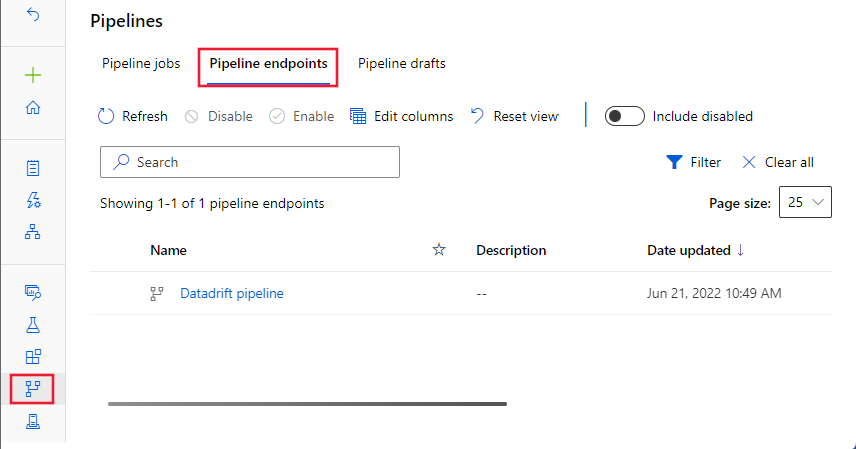
Passaggi successivi
Sono disponibili altre informazioni su Griglia di eventi e la possibilità di provare a usare gli eventi di Azure Machine Learning: